Yapmanız Gereken 18 Şey
Yayınlanan: 2023-06-27Web barındırıcılarını değiştiriyorsanız, etki alanlarını değiştiriyorsanız veya yeni bir CMS'ye geçiyorsanız, web sitenizi taşımanız gerekebilir. Ancak, bir web sitesi taşıma kontrol listesi izlemeden başınız belaya girebilir. Örneğin, arama motoru sıralamalarınızı kaybedebilir veya kullanıcı deneyiminizi bozabilirsiniz.
Bu nedenle, süreci olabildiğince sorunsuz hale getirmek için iyi bir web sitesi geçiş kontrol listesini takip etmek çok önemlidir. Bu yazıda, size tam olarak bunu anlatacağız ve başarılı bir web sitesi geçişi sağlamak için bazı önemli adımları tartışacağız.
Hadi hadi bakalım!
Web sitesi geçiş kontrol listesi
1. Zamanlamanızı akıllıca seçin
Web sitenizi taşımanız gerekiyorsa, zamanlamanızı dikkatli bir şekilde seçmek en iyisidir. Bu sayede sitenizin taşınmasının ziyaretçileriniz üzerinde en az etkiye sahip olmasını sağlayabilirsiniz.
Elbette sitenizi taşırken içeriğiniz kısa bir süreliğine kullanılamayacak, bu nedenle trafikte küçük bir düşüşe tanık olmanız kaçınılmazdır. Ancak, web sitenizi taşımak için yoğun zamanlardan kaçınarak bu etkiyi en aza indirebilirsiniz.
Bunun yerine, sabahın erken saatleri veya gece geç saatleri gibi daha sessiz dönemleri tercih edin. Açıkçası, bu, sunucularınızın nerede bulunduğuna ve trafiğinizin çoğunluğunun nereden geldiğine bağlıdır.
Küresel bir kitleye hizmet veriyorsanız, tüm ziyaretçilerinizin uyuduğu bir zamanı saptamak zor olabilir. Ancak, daha yerel bir kitleye hizmet veren küçük işletmeler için sitenizi, kullanıcılarınız için en az kesintiye neden olacak bir zamanda taşımak daha kolay olabilir.
2. Müşterilerinizi bilgilendirin
Müşterilerinizi bilgilendirmeden hiçbir web sitesi geçiş kontrol listesi tamamlanmış sayılmaz. Ziyaretçileriniz için daha uygun olacak şekilde geçişinizi zamanlayabilseniz de, onları süreç hakkında uyarmak yine de önemlidir.
Örneğin, web sitenizde bir bildirim görüntüleyebilir veya abonelerinize doğrudan e-posta gönderebilirsiniz. Bu şekilde, müşteriler iş yapılırken web sitenizden uzak durmaları gerektiğini bilirler.
Bu, özellikle bir e-ticaret mağazası için çok önemlidir, çünkü alışveriş yapanların siteniz kullanılamaz hale gelmeden önce siparişlerini teslim almalarını sağlar. Sonuç olarak, web sitesi geçişinizin neden olabileceği gelir isabetini azaltabilirsiniz.
3. Sitenizi bakım moduna alın
Web sitesi geçiş kontrol listemizin bir diğer önemli kısmı, başlamadan önce sitenizi bakım moduna almaktır. Bu, özellikle bir haber sitesi veya blog gibi çok yazarlı bir web sitesi işletiyorsanız geçerlidir.
Sitenizi bakım moduna alarak, geçiş sırasında kullanıcıların içeriğinizde herhangi bir değişiklik yapmamasını sağlayabilirsiniz. Örneğin, yazarlar bu süre zarfında gönderileri düzenleyemeyecek veya yayınlayamayacaktır. Bu arada, ziyaretçiler sitenizi görüntüleyemez veya sitenizle etkileşime geçemez.
WP Bakım Modu, WordPress'te bakım modunu etkinleştirmeyi kolaylaştıran tamamen ücretsiz bir eklentidir:
Daha da iyisi, eklenti, özel bir bakım modu mesajı oluşturarak Kullanıcı Deneyiminizi (UX) korumanıza yardımcı olur. Ayrıca, bakım sayfanıza bir iletişim formu veya abonelik formu da ekleyebilirsiniz, böylece ziyaretçiler geçiş tamamlandığında bilgilendirilebilir.
4. Web sitenizin yeni bir yedeğini alın
Bir web sitesi taşıma kontrol listesinin en hayati noktalarından biri, sitenizin yeni bir yedeğini almaktır. Bu şekilde, web sitenizin eksiksiz ve güncel bir kopyası elinizin altında olacaktır. Ardından, bir şeyler ters giderse, sitenizi orijinal durumuna geri yüklemek çok kolaydır.
Bunu yapmanıza yardımcı olacak tonlarca yedekleme eklentisi bulabilirsiniz. Ancak, Jetpack mükemmel bir seçimdir:
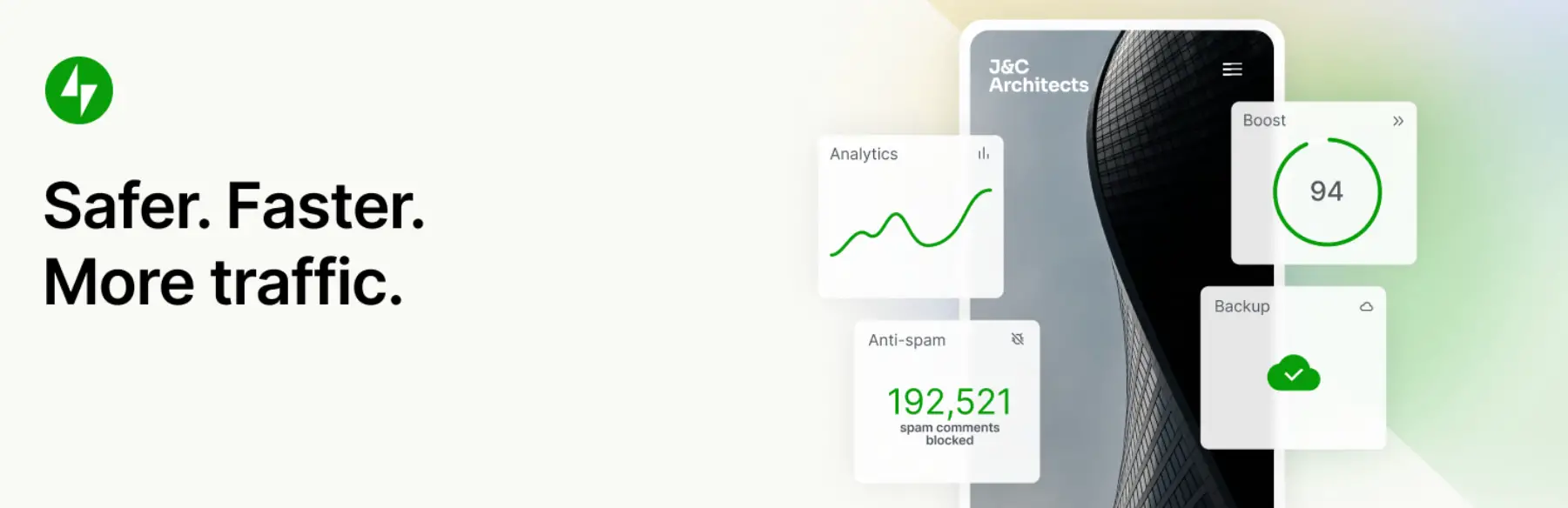
Tek tıklamayla geri yükleme işlemiyle, web sitenizi tekrar çalışır duruma getirmek bundan daha kolay olamazdı. Ayrıca, tüm site dosyalarınızın yanı sıra WooCommerce müşteri ve sipariş verilerinizi de yedekleyebilirsiniz.
5. Yeni barındırma kimlik bilgilerinizi hazır bulundurun
Web sitesi geçiş kontrol listesindeki bir sonraki adım, yeni barındırma kimlik bilgilerinizi hazırlamaktır. Halihazırda yeni bir barındırma hesabı oluşturmuş olabilirsiniz. Bu durumda araçlara ve ayarlara yeniden alışabilir veya geçiş süreciyle ilgili bir sorunuz varsa destek ekibiyle iletişime geçebilirsiniz.
Ancak, henüz yeni bir barındırma sağlayıcısında karar kılmadıysanız, şimdi seçeneklerinizi değerlendirmenin zamanı geldi. Neyse ki, ücretsiz WordPress kurulumları sunan Bluehost gibi tonlarca kaliteli barındırma sağlayıcısı var:

Bu noktada yeni web barındırıcınızı seçmek, geçişten önce size biraz zaman kazandıracaktır. Bu nedenle, kendinize yeni bir hesap ayarlayabilir ve herhangi bir sorun olmadığından emin olabilirsiniz.
6. Önbelleğe almayı, güvenlik duvarlarını veya yönlendirme eklentilerini devre dışı bırakın
Geçiş aşamasına gelmeden hemen önce, sitenizde etkin olan önbelleğe alma eklentilerini, güvenlik duvarlarını veya yönlendirme eklentilerini devre dışı bırakmanız önemlidir. Bunun nedeni, bu tür araçların geçiş sürecinde birden çok soruna neden olma potansiyeline sahip olmasıdır.
Örneğin, bir güvenlik duvarı, web sitenizin alabileceği isteklerin sayısını sınırlayabilir. Ancak bazen geçiş işlemi, taşıdığınız site dosyalarını içeren çok sayıda istek oluşturur. Bu nedenle, güvenlik duvarı bu istekleri engelleyebilir ve zaman aşımı hatası oluşabilir.
Diğer zamanlarda, bu araçları devre dışı bırakmadan 403 Forbidden hatası ve 500 Internal Server hatasıyla karşılaşabilirsiniz. Ancak, web siteniz yeni barındırıcınızla çalışmaya başladığında bu eklentileri yeniden etkinleştirmeyi unutmamak önemlidir.
7. Site dosyalarınızı ve veritabanınızı taşıyın
Bir web sitesi geçiş kontrol listesinin ana kısmı, geçişin fiilen başladığı zamandır. Bu noktada, site dosyalarınızı ve veritabanınızı taşımaya hazırsınız.
İleri düzey kullanıcılar için sitenizi manuel olarak taşıyor olabilirsiniz. Bu durumda, barındırma hesabınızda oturum açmanız ve Dosya Yöneticinize erişmeniz gerekir. Aksi takdirde FTP kullanarak site dosyalarınıza bağlanabilirsiniz.
- Öncelikle, sitenizin kök dizinini (genellikle public_html olarak etiketlenir) bulmanız gerekir.
- Ardından, web sitesi taşıma kontrol listemizin 4. adımında yedeklediğiniz site dosyalarını yükleyebilirsiniz.
- Ayrıca veritabanını yeni barındırma sunucunuza taşımanız gerekecektir. Bu nedenle, cPanel panonuzun Veritabanları bölümüne gidin ve MySQL Veritabanları öğesini seçin.
- Öncelikle, yeni bir veritabanı oluşturmanız ve yeni bir kullanıcı eklemeniz gerekecek. Ardından, İçe Aktar sekmesini kullanarak mevcut veritabanınızı yükleyin. Sitenizin yeni veritabanına yönlendirmesi için wp-config.php dosyanızı düzenlemeniz de önemlidir.
Tamamen daha kolay bir yaklaşım, Duplicator gibi bir site taşıma eklentisi kullanmaktır. Arayüzün kullanımı kolaydır ve dosyalarınızı ve verilerinizi siteden siteye taşırken güvende kalmanıza yardımcı olur.
Duplicator kullanarak sitenizi nasıl taşıyacağınız konusunda adım adım ayrıntılı bir kılavuz.
8. Alan adınızı yeni barındırıcınıza yönlendirin
Web sitesi taşıma kontrol listesindeki bir sonraki adım etki alanı yönetimidir. Web sitesi geçişinizin başarılı olup olmadığını öğrenmeden önce, alan adınızı yeni barındırıcınıza yönlendirmeniz gerekir.
Etki Alanı Adı Sistemi (DNS) kayıtlarını muhtemelen duymuşsunuzdur, ancak tam olarak ne olduklarını bilmiyor olabilirsiniz. Temel olarak, DNS kayıtları, alan adınızı, barındırıcınızın ad sunucuları da dahil olmak üzere sitenizi barındıran sunuculara bağlar.
Ücretsiz geçişler içeren bir web barındırıcısı kuruyorsanız, yeni barındırma sağlayıcınız büyük olasılıkla ad sunucularını otomatik olarak güncelleyecektir. Yani, bu noktada yapacak bir şeyiniz olmayacak.
Ancak, sitenizi manuel olarak taşıyorsanız, alan adınız için bir alan adı kayıt kuruluşu kullanmış olabilirsiniz. Öyleyse, DNS ayarlarınızı güncellemek için o hesaba giriş yapmanız gerekir.
9. SSL sertifikanızı test edin
Sürecin plana göre gidip gitmediğini anlamanıza yardımcı olmak için web sitesi taşıma kontrol listemize birçok test ekledik. Öncelikle, SSL sertifikanızı test etmeniz gerekecek.
Bunu yapmanın en iyi yolu, sitenizi gizli bir pencerede yüklemektir. Sitenizin URL'sinin yanında bir kilit simgesi görürseniz, SSL sertifikasının çalıştığını bilirsiniz:

Ancak, bir güvenlik uyarısı görüntülenirse, barındırıcınız aracılığıyla bir SSL sertifikası oluşturup oluşturmadığınızı kontrol etmeniz gerekir. Bu nedenle, müşteri destek ekibine ulaşmanız gerekebilir.
10. Web sitenizin işlevselliğini (ve arka uç işlevselliğini) test edin ️
Ardından, herhangi bir UX veya Kullanıcı Arayüzü (UI) sorunu olmadığından emin olmak için web sitenizin işlevselliğini test etmeniz çok önemlidir. Başlamak için, sitenizin ön ucunu yeni bir sekmede ziyaret etmek en iyisidir. Tek yapmanız gereken, sayfalarınızla bir müşterinin yapacağı şekilde etkileşim kurmaktır.
Yani sitenizde herhangi bir form varsa, alanları doldurup formu gönderebilirsiniz. Blog gönderilerinize yorum bırakarak, bağlantılara tıklayarak veya sepete ürün ekleyerek de ön uç işlevselliğinizi test edebilirsiniz.

Ancak, sitenizin arka uç işlevselliğini unutmamak önemlidir. Bu nedenle, WordPress yönetici panelinizde iyi bir araştırma yapabilirsiniz.
Eklentilerinizin doğru ayarlarla etkinleştirilip etkinleştirilmediğini kontrol edebilirsiniz. Ayrıca, kullanıcıların kontrol paneline hâlâ erişebildiğinden emin olabilirsiniz. Ek olarak, tüm otomatik araçlarınızın sorunsuz çalıştığını doğrulamak iyi bir fikirdir.
Örneğin, abonelik formunuzla senkronize edilmiş bir e-posta pazarlama sağlayıcınız varsa, bunun e-posta adreslerini aldığından emin olabilirsiniz. Ayrıca yeni bir yedekleme yapabilir ve eklentinin sitenizin kopyalarını kaydettiğini kontrol edebilirsiniz.
11. Sayfa hızı testi yapın ️
Web sitenizin geçişini takiben tamamlamanız gereken son testlerden biri, sayfa hızı testidir. Bu şekilde, yeni sunucunuzla ilgili sorunları tespit edebilirsiniz.
Tek yapmanız gereken, başlamak için tercih ettiğiniz hız testi aracını açmak. WebPageTest veya Pingdom mükemmel seçenekler sunar:

Test tamamlandığında, sitenizin performansı hakkında ayrıntılı bir rapora erişebileceksiniz. Daha hızlı bir web sunucusuna yükselttiyseniz, yüksek bir puan almalısınız. Değilse, potansiyel bir sorun hakkında onları uyarmak için müşteri destek ekibiyle iletişime geçmeniz faydalı olabilir.
12. Sitenizin indekslenebildiğinden emin olun ️
Web sitesi geçiş kontrol listemizin sonuna yaklaştığınızda, web sitenizin dizine eklenebildiğinden emin olmanın zamanı geldi. Aksi takdirde, sayfalarınız arama motoru sonuç sayfasında görünmez.
Bunu yapmanın en kolay yolu, Google Arama Konsolu hesabınıza giriş yapmaktır (veya henüz bir hesabınız yoksa bir hesap oluşturun). Ardından, sayfalarınızın her birini kontrol etmek için URL Denetleme aracını kullanabilirsiniz.
13. Eski barındırma hesabınızı kapatın
Web sitesi geçişinizin ardından tüm önemli kontrolleri yaptıktan sonra, işlemin başarılı olup olmadığını anlayacaksınız. Bu nedenle, yeni sitenizin durumundan memnunsanız, devam edip eski barındırma hesabınızı kapatabilirsiniz (sağlayıcıda kayıtlı başka alan adlarınız veya e-posta hesaplarınız yoksa).
Yeni bir alan adına geçiş yaptıysanız ekstra adımlar :
Bu noktada, web sitesi geçiş kontrol listemizi tamamlamış olabilirsiniz. Ancak, işlem sırasında yeni bir alan adına geçiş yaptıysanız, beş adımı daha tamamlamanız iyi bir fikirdir.
14. Veritabanınızda arama yapın ve değiştirin
Manuel olarak yeni bir etki alanına geçtiyseniz, web sitesi dosyalarınızı ve veritabanınızı taşımaktan daha fazlasını yapmanız gerekir. Bunun nedeni, veritabanında eski alan adınıza referanslar olacak olmasıdır. Bu nedenle, bir arama ve değiştirme işlevi gerçekleştirmek iyi bir fikirdir.
Bu işlem sırasında, eski alan adınızın her bir örneğini tanımlayabilir ve yeni alan adınızla değiştirebilirsiniz. Tabii ki, bunu manuel olarak yapabilirsiniz. Ancak, hata yapmak kolay olabilir.
Bunun yerine, Better Search replace gibi bir eklenti kullanmayı tercih edebilirsiniz:
Bu araçtaki arama ve değiştirme işlevi, açık kaynaklı bir Arama Değiştir DB Komut Dosyasını temel alır. Ancak, WordPress yerel veritabanı işlevleriyle sorunsuz uyumluluk sağlamak için değiştirildi.
15. 301 yönlendirmeleri kurun
Yeni bir alan adına geçiş yaptıysanız, web sitenizin taşınmasından sonra 301 yönlendirmeleri ayarlamanız da önemlidir. Bu şekilde, müşteriler eski URL'nizi ziyaret ettiğinde otomatik olarak yeni web sitenize yönlendirilirler.
Siteniz için 301 yönlendirmeleri kurmanın birçok yolu vardır. Örneğin, bazı SEO eklentileri bu işlevi etkinleştirir. Ancak en sağlam yöntem, Redirection gibi özel bir eklenti kullanmaktır. Ayrıca, deneyimli bir WordPress kullanıcısıysanız, .htaccess dosyanızı düzenleyerek 301 yönlendirmeleri de ayarlayabilirsiniz.
16. Yönlendirmelerinizi test edin
301 yönlendirmelerini ayarladıktan sonra, çalıştıklarını test etmek çok önemlidir. Düzgün çalışmıyorlarsa, sitenize yapılan istek bir 404 hatası döndürür:

Kullanıcı deneyimini kurtarmak için özel bir 404 sayfası oluşturabilseniz de, 404 hataları sitenizin arama sıralamasını etkileyebilir. Bu nedenle, ziyaretçilere (ve arama motorlarına) sitenizin kalıcı olarak yeni bir konuma taşındığını bildirmek için 301 yönlendirmelerinizi başarıyla ayarlamanız önemlidir.
17. İsim sunucusu bilgilerini ve DNS ayarlarını güncelleyin ️
Daha önce de belirtildiği gibi, web sitenizin geçişini yeni web barındırıcınız gerçekleştiriyorsa, muhtemelen DNS ayarlarınızı otomatik olarak güncelleyecektir. Ancak, sitenizi manuel olarak taşıyorsanız (ve yeni bir etki alanına geçiyorsanız), bunu kendiniz yapmanız gerekir.
İşlem, alan adı kayıt sitenize bağlı olarak biraz farklı görünebilir. Ancak başlamadan önce, hangi ad sunucusu kayıtlarının kullanılacağını bilmeniz gerekir.
Bunu genellikle yeni web barındırıcınızdan öğrenebilirsiniz. Ancak size bir fikir vermesi için, yeni web sunucunuz olarak Bluehost kullanıyorsanız, ad sunucularınız şöyle görünebilir: ns1.bluehost.com veya ns2.bluehost.com . Bazı web barındırıcıları bunun yerine IP adreslerini kullanmasına rağmen.
Ardından, genellikle barındırma hesabınıza veya alan adı kayıt şirketi hesabınıza giriş yaparak ad sunucusu bilgilerinizi ve DNS ayarlarınızı değiştirebilirsiniz. Örneğin, Domain.com kullanıyorsanız, bunu kenar çubuğundaki DNS & Nameservers bağlantısına tıklayarak yapabilirsiniz.
18. Sorunları tespit etmek için sitenizi tarayın
Web sitesi taşıma kontrol listemizin son adımı, taşımanın neden olmuş olabileceği sorunları belirlemek için web sitenizi taramaktır. Bu, bozuk bağlantıları, yönlendirme zincirlerini ve yinelenen URL'leri içerebilir.
Başlamak için Screaming Frog veya endüstri standardı Ahrefs gibi ücretsiz bir web sitesi tarama aracı bulabilirsiniz. Yine de, bu ücretli bir çözüm.
Bu araçlar yalnızca sitenizi SEO sorunları için tarayıp denetlemekle kalmaz, aynı zamanda bu sorunları sizin yerinize düzeltmesi için bir geliştiriciyle çalışıyorsanız, hataları ve kaynak URL'leri dışa aktarabilirsiniz.
Web sitesi taşıma kontrol listeniz tamamlandı
Web sitenizi taşımak stresli bir süreç olabilir. Artı, hata için bir ton yer var. Bu nedenle, yaygın sorunlardan kaçınmak ve başarılı bir geçiş sağlamak için bir web sitesi taşıma kontrol listesini takip etmek iyi bir fikirdir.
Örneğin, sitenizin yeni bir yedeğini alabilir ve önbelleğe alma eklentilerini ve güvenlik duvarlarını devre dışı bırakabilirsiniz. SSL sertifikanızı, web sitesi işlevselliğini ve web sitesi performansını test etmeniz de önemlidir. Ayrıca, yeni bir etki alanına geçtiyseniz, 301 yönlendirmeleri kurmanız ve DNS ayarlarınızı güncellemeniz gerekir.
Web sitesi geçiş kontrol listemiz hakkında herhangi bir sorunuz var mı? Aşağıdaki yorumlar bölümünde bize bildirin!
